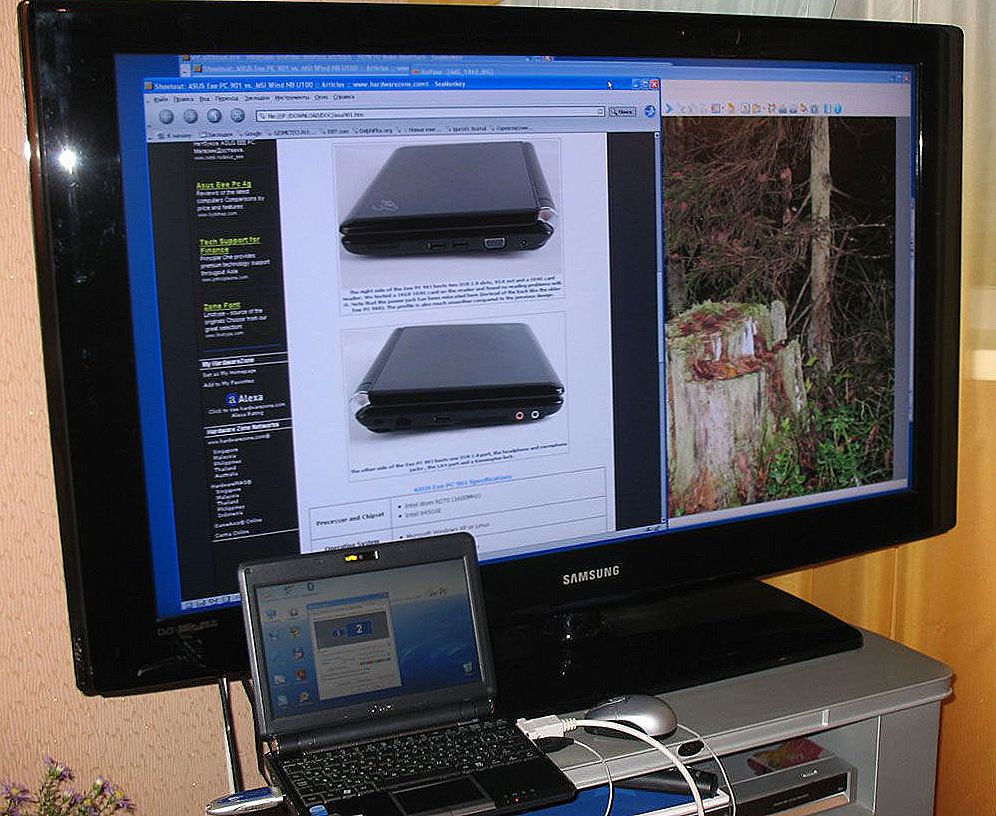Ovaj je članak namijenjen korisnicima koji su se, u svojoj strasti za igrama, preselili sa konzola za igre na računalo, ali, dok hodaju na tipkovnici, i dalje propuštaju navigacijsku tipku (naposljetku, ključevi ga zapravo neće zamijeniti).

Zato povežite svoj omiljeni uređaj s računalom.
sadržaj
- 1 Priprema alata i dijelova
- 2 Postupci u koracima po korak
- 3 Povežite se s računalom
- 4 Instalacija upravljačkog programa
- 5 Provjera instalacije
Priprema alata i dijelova
Da bismo implementirali planiranu vezu s računalom, trebamo:
- samu navigacijsku tipku s PlayStation 1;
- LPT-tata luka;
- USB adapter s duljinom kabela;
- pripremljen (oštren i konzerviran) lemljenje;
- škare;
- kamirit (električna traka), komad pomoćne žice.
Postupci u koracima po korak
Nakon razdvajanja izvorne luke od joey, ispitat ćemo i analizirati izloženi skup žica. Psihički je odsječen od njih crvena, koja će se koristiti u sljedećim koracima za spajanje na USB.
Dirigenti, ne računajući crvene boje, pažljivo su lemljeni sukladno slici. Crni vodič je istodobno lemljen na dvije noge zajedno s dodatnim (unaprijed pripremljenim) ožičenjima.
Budući da LPT priključak ne pruža napajanje, prema našoj shemi, trebat će ga preuzeti iz USB izlaza.
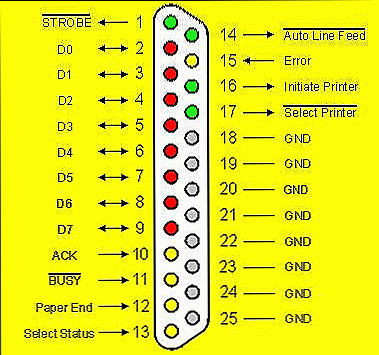
LPT priključak na računalu
Izlagamo kraj USB kabela, od njih odaberemo dva opterećenja - crvena (pozitivna) i crna (negativna). Ostalo što nam nije potrebno.
Posljednji korak je povezivanje (crvenih) crvenih i crnih vodiča s USB priključka s crvenom crvenom bojom (crveno) s prekinutog snopa upravljačke palice i dodatnog vodiča, prethodno lemljenog na LPT.
Povežite se s računalom
Prilikom spajanja tako sklopljenog uređaja mora se pridržavati povezanosti. To bi trebao biti:
- priključak LPT-priključak;
- Priključak USB priključka;
- odspojite konektore obrnutim redoslijedom.
Instalacija upravljačkog programa
Ako tijekom spajanja sklopljenog uređaja Windows nije reagirao na nju i nova oprema nije pronađena, još se ništa strašno nije dogodilo.
Različite radne olovke, naizgled identične, mogu se ponašati drukčije kada se koriste ovaj ili taj vozač.
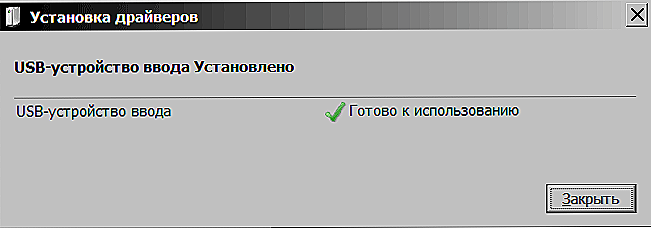
Instaliranje upravljačkog upravljačkog sklopa PS
Mnogo ih je na Internetu. Na primjer, 30 PsXP ili PPJoy0 83 itd.
Provjera instalacije
Pravilnom instalacijom uređaja u sedmom Windows sustavu možete provjeriti njegovu dostupnost tako da odete "Start" kroz "Igre" i "Usluga" na "Ulazni uređaji".

Uređaji za igranje u sustavu Windows 7
Tamo se treba pojaviti ikona instaliranog joysticka.Dvostruki klik na to će otvoriti priliku da ga konfigurirate.
Sada znate povezati PS1 joystick s računalom. Ostaje slučaj za male povezivanje. Neka vaša fantazija bude prevedena u stvarnost.
I pripremit ćemo vam nove zanimljive članke.
Upitajte nam nova pitanja i napišite komentare.